Los planes de energía de Windows permiten a los usuarios creardiferentes perfiles que pueden consumir tanta o tan poca batería / energía como sea adecuado en un momento dado. Cuando están en la batería, los usuarios optan por un brillo de pantalla más bajo y un período de tiempo de espera más corto para que el sistema se vaya a dormir. Del mismo modo, puede configurar un plan de energía para aumentar el brillo de su pantalla y mantener su sistema despierto por más tiempo si está conectado a una toma de corriente. Estos dos planes de energía se activan automáticamente cuando detectan un cambio en la fuente de energía, pero para cambiar a un plan de energía diferente, uno que no se activa al enchufar y apagar su computadora portátil, debe pasar por todas las 'Opciones de energía' ventana. En su lugar, puede crear accesos directos de línea de comando que, cuando se ejecuten, cambiarán al plan de energía para el que fueron creados. Así es cómo.
Antes de crear el acceso directo, debe saberEl GUID asignado a un plan de energía. Cada plan de energía tiene su propio GUID y lo necesitará para crear el acceso directo. Abra una ventana del símbolo del sistema y escriba el siguiente comando. Obtendrá una lista de todos los planes de energía configurados y sus respectivos GUID.
powercfg /l

Tenga en cuenta el GUID del plan de energía para el que desea crear el acceso directo. A continuación, abra un archivo de texto (use el bloc de notas) y escriba lo siguiente;
powercfg /s [THe GUID of the power plan]
y guarde el archivo con una extensión CMD. Deberá nombrarlo igual que el plan de energía al que está destinado a cambiarlo para que pueda identificar el archivo más adelante (vea la captura de pantalla a continuación).
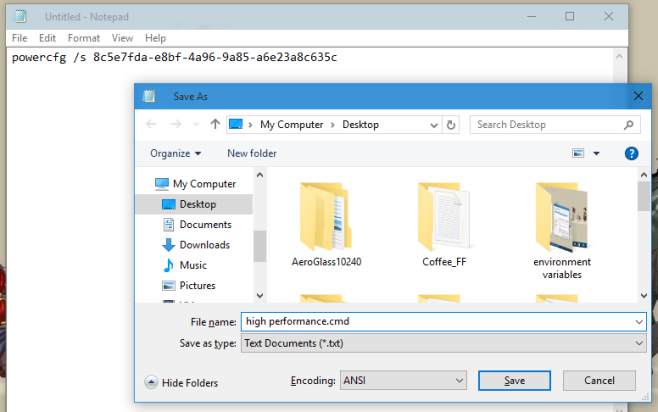
Eso es todo. Cada vez que ejecute el archivo, cambiará al plan de energía al que corresponde.













Comentarios